在日常生活中,我们经常会拍摄各种照片并保存在手机相册中,有些照片可能是私密的或者不想被他人看到,在这种情况下,我们就需要学会如何隐藏手机图片以保护个人隐私。在安卓手机上,有多种方法可以帮助我们隐藏图片,让它们不会轻易被他人发现。通过简单的设置和操作,我们可以轻松地将私密照片隐藏起来,让我们的个人信息更加安全可靠。如果你也想了解如何隐藏手机图片,不妨继续阅读本文,了解更多实用的技巧和方法。
安卓手机怎么隐藏图片
步骤如下:
1.在安卓系统中会自动运行一个叫做“媒体”的后台进程,这个进程会自动扫描手机存储空间中全部文件。并将其中图片、音乐、视频等媒体文件自动添加至系统相关媒体列表中。就是因为这个进程,我们手机中所有的图片都会出现在“相册”里面。所以只要想办法让打算隐藏的文件躲过这个进程的扫描,自然就可以达到藏图的目的了。另外如果手机中存有大量的媒体文件,这个进程在扫描过程中也会消耗非常可观的电量,所以屏蔽掉不想被扫描的文件,也可以同时达到省电的目的。
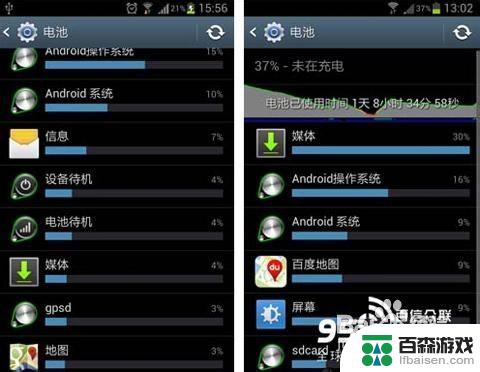
2.要屏蔽“媒体”的扫描其实也很简单,我们可以利用一个名为“.nomedia”的文件或文件夹。如果某个文件夹下存在一个这样的文件或文件夹,安卓的媒体进程就会跳过这个文件夹。不对其进行扫描,那么该文件夹下的图片等媒体文件自然也就不会在“相册”等媒体程序中被直接显示出来。同样只要删掉这个特殊文件,该文件夹内的图片就会再次出现在相册中。
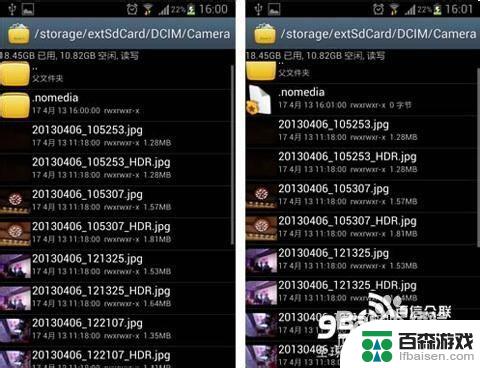
3.需要说明的是,不少安卓的资深用户可能都知道这个技巧,但是对于到底应该使用“.nomedia文件”还是“.nomedia文件夹”却没有统一的说法。小编为此进行了反复测试,具体情况总结如下:不论是“文件”还是“文件夹”都可以起到屏蔽当前文件夹内媒体文件的作用;“.nomedia文件”应该是安卓系统官方做法,因为在某些机型中可以找到系统自带的该文件;对于某些机型,“.nomedia文件”的屏蔽效果可以在相册中实时反映出来,而使用“文件夹”基本都需要等待一段时间才能看到屏蔽效果。 “.nomedia”的建立方法 由于文件名的第一个字符是“.”,所以在PC上大家会发现无法直接建立这种名字的文件或文件夹。下面就给大家介绍几种建立“.nomedia”文件或文件夹的方法。
方法一:如果是root过的手机,可以安装如RE管理器之类的第三方文件管理应用,然后通过该管理器在手机相关文件夹中直接创建“.nomedia文件”。
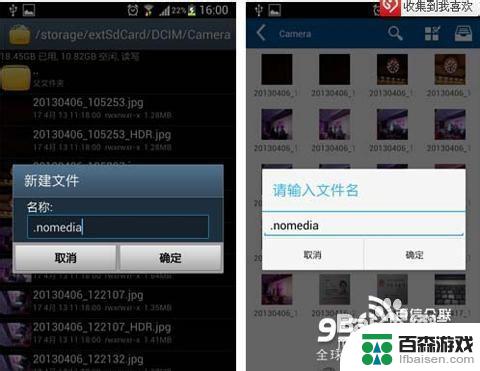
4.方法二:使用手机自带的文件管理器可以直接在相关文件夹中直接创建“.nomedia文件夹”,与手机是否root没有关系。要注意的是创建的该文件夹默认是隐藏文件,需要在管理器中设置“显示隐藏文件”才可以看到创建好的特殊文件夹。
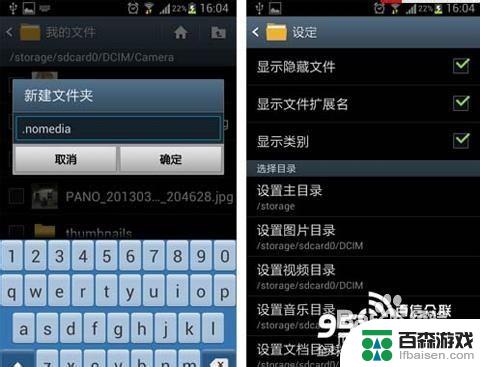
5.方法三:在PC上建立一个“.nomedia文件”,然后利用数据线等方法拷贝到手机相关文件夹内。具体创建方法为,新建一个文本文档,打开后无需输入任何内容,点击左上角“文件”—“另存为”,将文件名改为.nomedia,保存类型选“所有文件”,确定保存后就顺利生成了一个“.nomedia文件”。

6.方法四:直接找网友提供的“.nomedia文件”,下载后拷贝到手机相关文件夹中。
特别说明:如果文件夹中放入“.nomedia”一段时间后依然没有显示出屏蔽效果,或者删除该特殊文件后,媒体文件没有正常显示出来,可以进行下面的操作。“设置”—“应用程序”—找到“媒体存储”—“清除数据”—重启手机,重启后略等几分钟就可以看到相册中更新后的效果了。
以上就是如何隐藏保存手机图片的全部内容,如果你也遇到了同样的情况,可以参照小编的方法来处理,希望对你有所帮助。










